-
Aline


Blog sous Copyright

Mes Traductrices ci-dessous
Evalynda Angela Inge Lore's 
Certains tubes utilisés pour réaliser mes tutoriels ont été trouvés sur le net et je n'en connais pas toujours l'origine.
Si l'un de ses tubes vous appartient, merci de me le faire savoir, je mettrai un lien vers votre site ou je l'enlèverai si vous le désirez..


-
Par Cynderella le 1 Août 2017 à 11:36



Certains tubes utilisés pour réaliser mes tutoriels ont été trouvés sur le Net et je n’en connais pas toujours l’origine.
Si l’un de ces tubes vous appartient, merci de me le faire savoir : je mettrai un lien vers votre site ou je l’enlèverai si vous le souhaitez.
Ce tutoriel est de ma création, il est interdit de se l’approprier.
Ce tag a été réalisé avec PSPX9
mais peut être réalisé avec d’autres versions antérieures.
Seules les couleurs peuvent varier d’un logiciel à l’autre.
Si vous utilisez d’autres tubes ou couleurs que ceux utilisés pour ce tutoriel, il vous faudra jouer avec le mode de mélange des calques ainsi que sur leur opacité.
Installez les filtres dans les modules externes ou placez-les dans votre dossier de filtres.
Les Outils, Masques, Sélections, Pinceaux et autres sont à placer dans les dossiers correspondants de votre PSP
Pour importer les presets, double-cliquez sur l’icône
 qui ira se mettre automatiquement dans le dossier « setting » concerné.
qui ira se mettre automatiquement dans le dossier « setting » concerné.Ce tutoriel est de ma création, il est interdit de se l'approprier
Toute ressemblance avec un autre tutoriel ne serait que pure coïncidence

Modules externes utilisés
<< Filtre personnalisé …Edge_ Enhance_Horizontal
<< Module externe Mehdi Wavy Lab 1.1
<<Module …simple …centre tile
<<Module …simple …Top lef mirror
<<Module …simple …Pizza slice mirror
<< Module externe …tramage …Tow The Line.
<< Module externe mura’s meister …perspective tiling
<<Module externe AAA FRAMES …FOTO FRAME
<<Module externe VM Toolbox ...Instant Tiles
Module externe Cybia .....ScreenWorks

Tubes utilisés :
Tube femme de Babette que je remercie
Tube paysage perso
Le mask de Tine
Le reste de ma composition

Le Matériel
ICI


Les couleurs
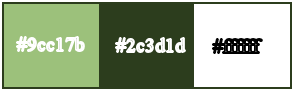

Début du tutoriel GO ...
Etape 1
<<< Ouvrir un calque de 900/600
<< Couleur avant plan : #9cc17b
<< Couleur arrière plan : #2c3d1d
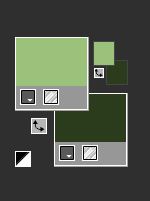
<< Module externe Mehdi Wavy Lab 1.1
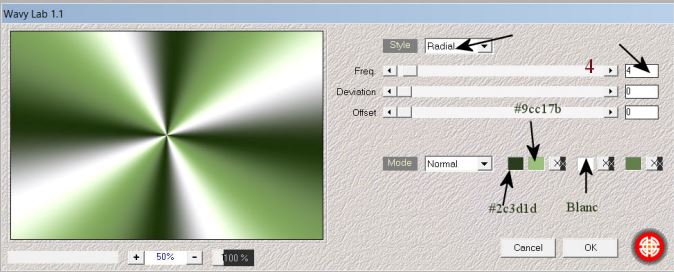
***
Etape 2
<<<Effet …Module …simple …centre tile
<<< Effet …Module …simple …Top lef mirror
<<<Effet …Module …simple …Pizza slice mirror
<< Effet de réflexion ... Miroir rotatif
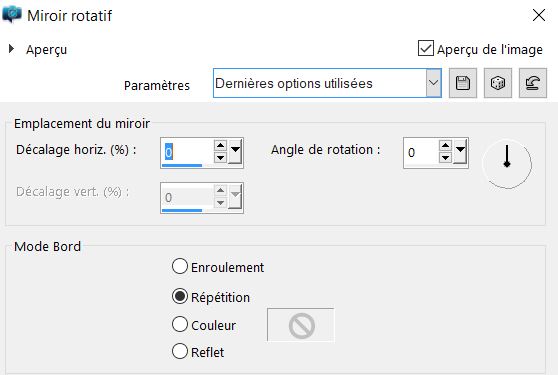
<<< Vous devez avoir ceci à cette étape !
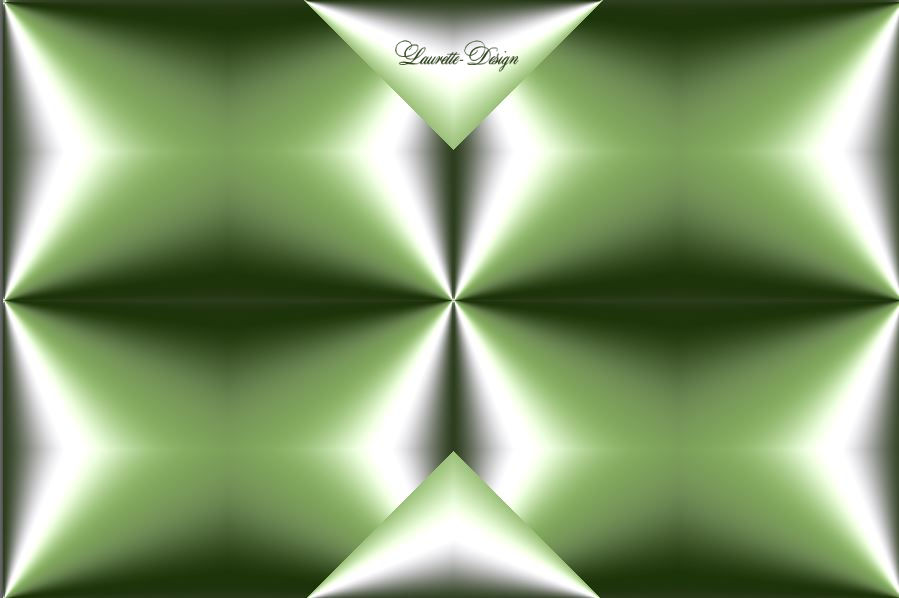
***
Etape 3
<<< Effet d’image …mosaïque sans jointure par défaut
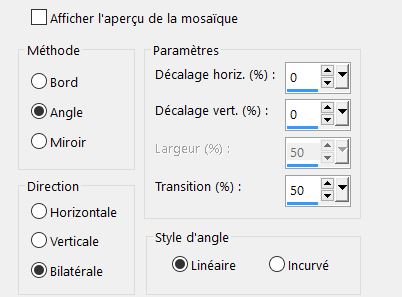
<< Calque …Dupliquer
<< Redimensionner à 85%
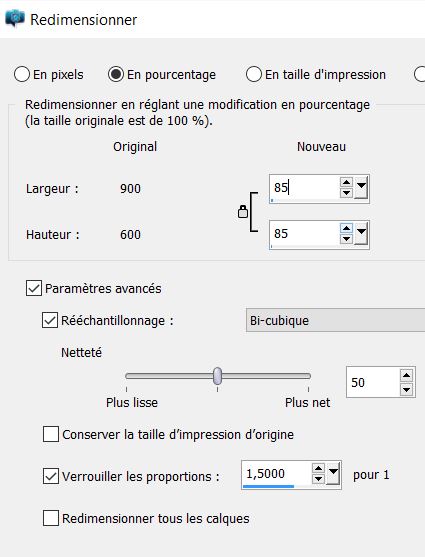
<< Effet 3D / effet ciselage
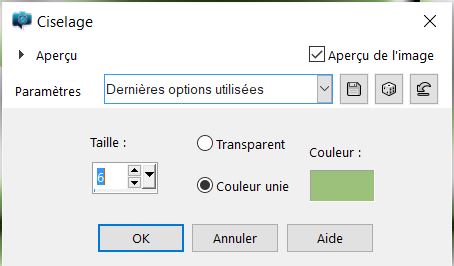
***
Etape 4
<< Calque dupliquer …redimensionner à nouveau à 85%
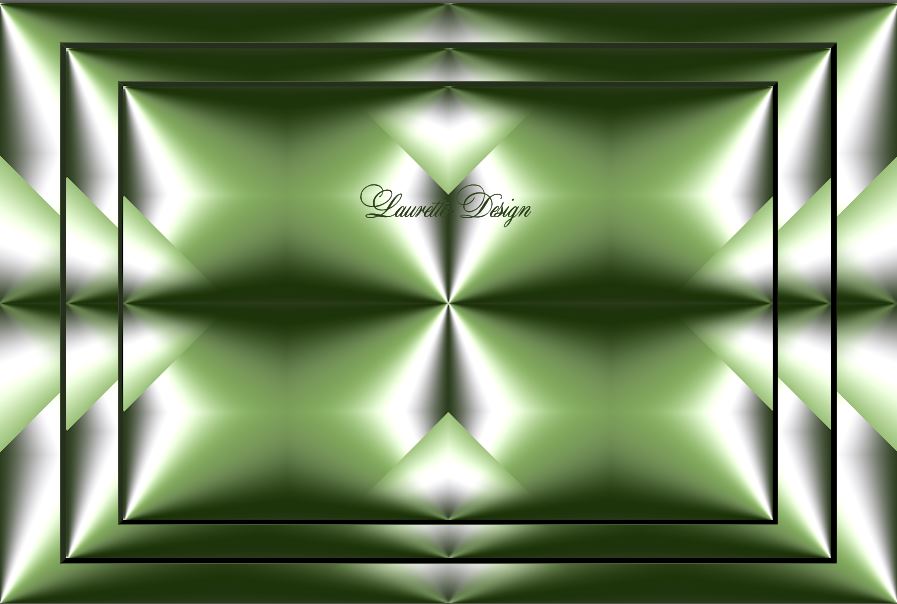
***
Etape 4
<< Outil de sélection S …sélection personnalisée


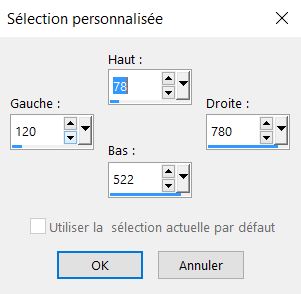
***
Etape 5
<<Calque nouveau calque
<< Pot de peinture …baisser l’opacité à 50 %

<< Remplir de la couleur blanche
<< Ne pas oublier de remettre l’opacité du pot à 100 %
***
Etape 6
<<< Ouvrir votre tube paysage
<< Copier /coller dans la sélection
Ne pas redimensionner le mien
Ne pas désélectionner
Calque dupliquer …
Revenir sur le raster 2

Effet-3D / ciselage
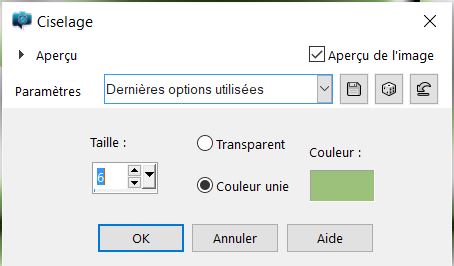
<<Se placer sur le calque du dessus ...copie de raster 2
<< Effet 3D/ bouton 20/275/ couleur : blanc
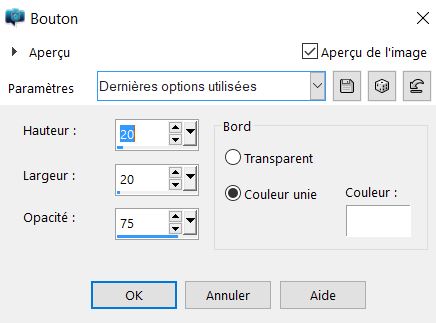
***
Etape 7
<<Fermer l’œil du calque du haut et celui du bas
<<Se placer sur n'importe quel autre calque et fusionner les calques visibles
<<Il doit vous rester ces 3 calques
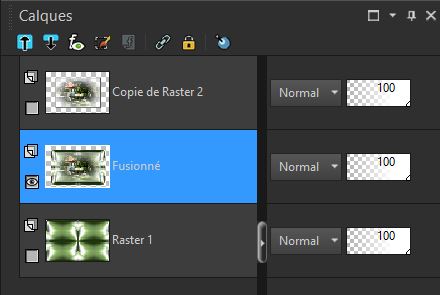
<<Ouvrir les yeux des deux calques fermés et se placer sur celui du haut
<<<Garder encore la sélection
<<Sélection modifier …contracter de 20
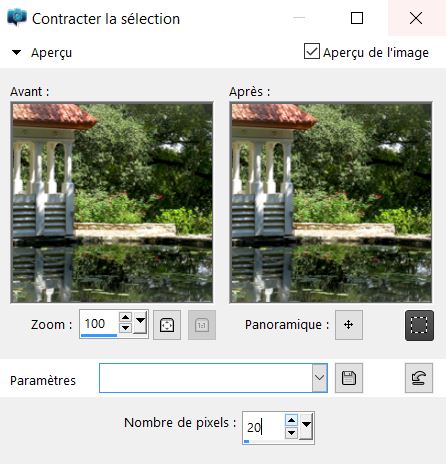
<<<Calque nouveau calque raster
<<< Remplir de la couleur blanche
( Normal : on ne voit plus le paysage )
<<< Calque <<< Nouveau calque de masque … à partir d’une image
<< Prendre le masque de Tine
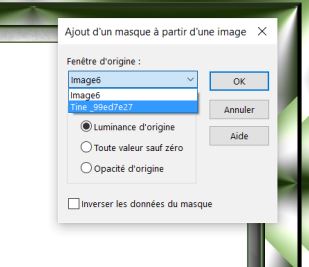
<< Clic droit sur le masque ...dupliquer le masque …fusionner avec celui du dessous
<<Dupliquer à nouveau …puis fusionner le groupe
***
Etape 8
<<Effet 3D/ ciselage …à 3, couleur claire
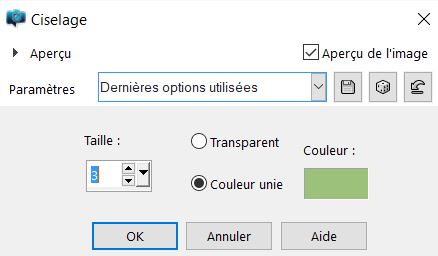
Désélectionner …
<<ou ne rien sélectionner selon votre PSP
<< Effet 3D /ombre portée 1/1/70/2 couleur : vert foncé
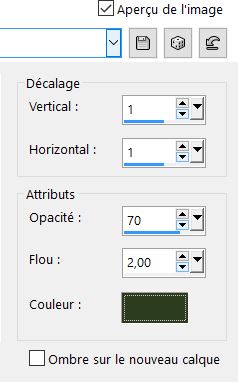
***
Etape 9
<< Se placer sur le raster 1… calque du fond
<<< Module externe …tramages …Tow The Line.
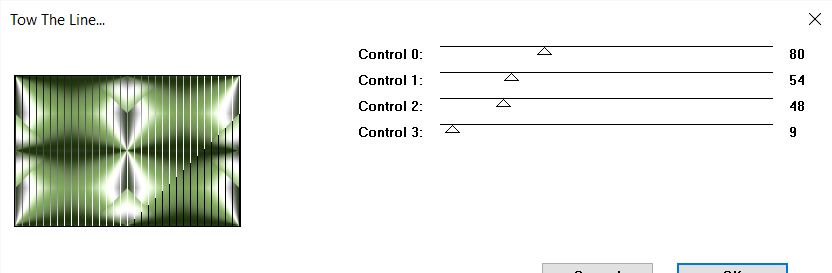
***
Etape 10
<<Fermer l’œil du calque du bas
<<Fusionner les calques visibles
<<Redimensionner à 95 % le calque fusionné
<<Outil Sélection K
<<Et mettre ces proportions
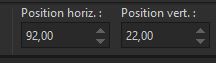
<<Appuyez sur la touche M de votre clavier pour désélectionner
<< Revenir sur le calque du bas raster 1
<<< Dupliquer …
<<Sur cette copie de raster 1 faire ...
<<< Module externe MuRa's Meister …Perspective Tiling 1.1
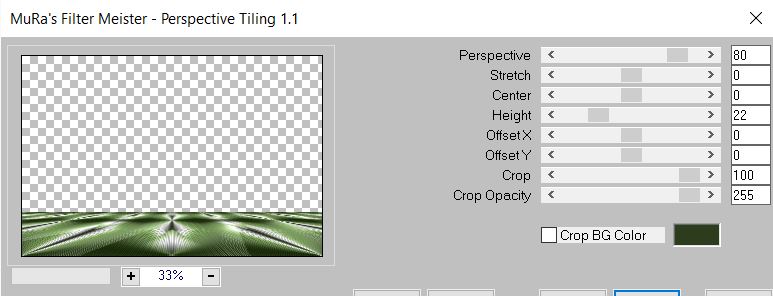
<<< Filtre personnalisé …Edge_ Enhance_Horizontal
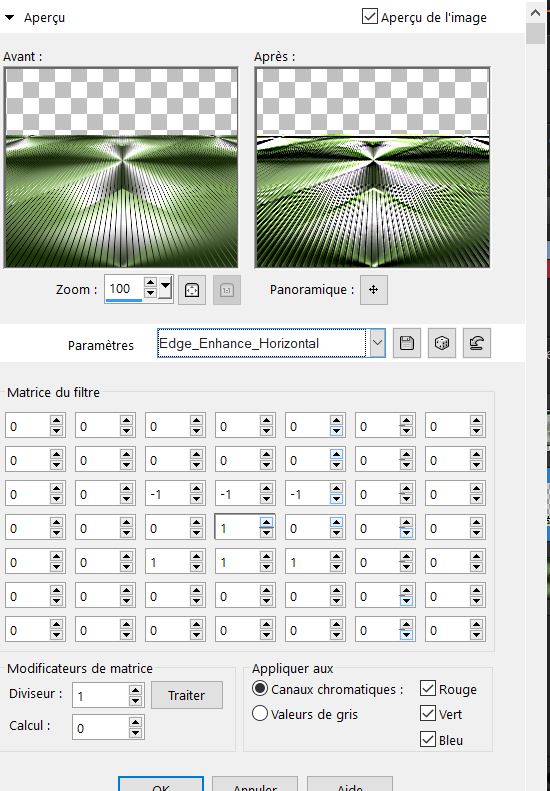
<<<Calque fusionner les calques visibles
***
Etape 13
<<<Ouvrir le tube visage homme …
<<Redimensionner à 75%
<<< Effet …Miroir …
<<Copier coller comme un nouveau calque
<<Effet d’image décalage
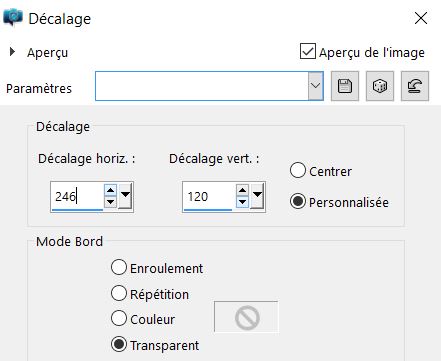
<<Baisser l’opacité si nécessaire à vous de voir !
***
Etape 14
<<<Image ajouter des bordures
<<2 px de couleur blanche
<<<Image ajouter des bordures
<<3 px de couleur foncée
<<<Image ajouter des bordures
<<10 px de couleur blanche
***
Etape 15
<<<Image ajouter des bordures
<<2 px de couleur foncée
<<Sélectionner tout
<<Ajouter des bordures
<<40 px de couleur blanche
<<Inverser
***
Etape 15 BIS
<<Préparer un dégradé linéaire
<<avec ces couleurs
Avant plan :#ffffff
Arrière plan : #2c3d1d
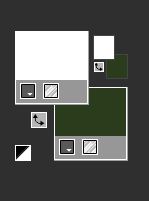

<<<Remplir la sélection avec ce dégradé
<<Effet de texture ...textile ....avec ces mesures 3/2/70 couleur tissage couleur foncée
Interstices non coché
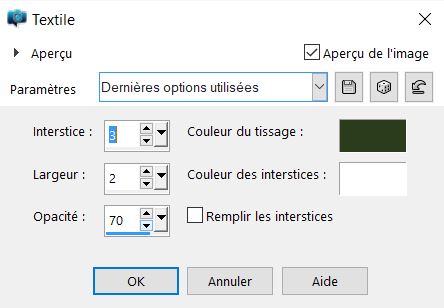
<<Sélection inverser
<< Effet 3D/ ombre portée 0/0/100/40 noir
<< Sélection inverser à nouveau
<<Module externe VM Toolbox ...Instant Tiles
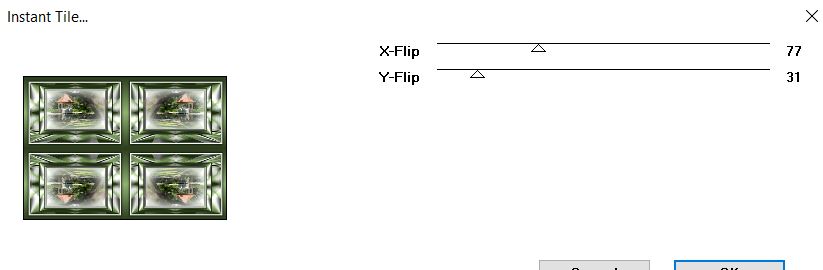
Désélectionner
Etape 16
Image redimensionner à 920 px
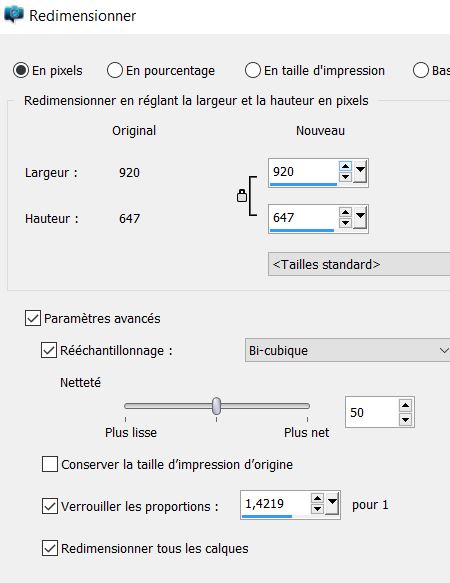
<<Ajouter des bordures
<<2 px de couleur blanche
<<Tout sélectionner
<<Ajouter des bordures
<<10 px de couleur claire
Inverser
Module externe Cybia .....ScreenWorks...Dot Screen
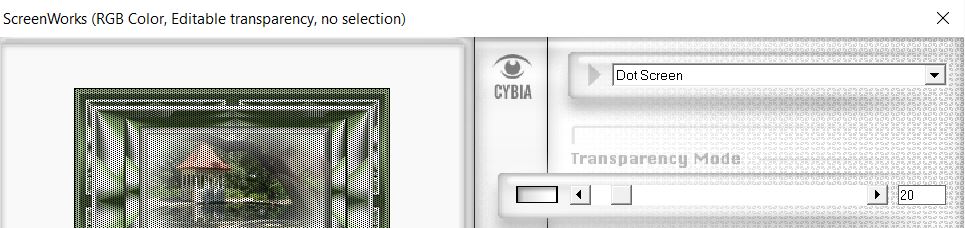
<<Sélection inverser
<<Effet 3D/ ombre portée 0/0/80/20 noir
Désélectionner
***
Etape 17
<<Ouvrir le tube des chiens
<<Copier coller comme un nouveau calque
<<Redimensionner 2 fois à 85 %
<<Placer en bas sur la gauche ou à votre convenance
<<Effet_3D/ ombre portée 0/0/75/25 noir
***
Etape 18
<<Ouvrir votre tube principal ou celui fourni de Babette
<<Redimensionner à 75% deux fois
Copier coller comme un nouveau calque
Le mettre en bas sur la droite
<<Effet 3D /ombre portée …0/0/75/25 NOIR
***
Etape 19
<<<Mettre les couleurs ainsi
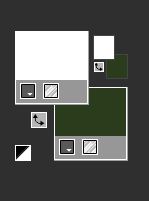
<<Avec la police jointe ... et ces mesures taille 48 épaisseur 2

<<< Ecrire Aline
<<Effet_ 3D/ombre portée 3/3/75/6 en Noir
***
Etape 19
<<Calque nouveau calque
<<Mettre la couleur foncée en premier plan
<<Prendre le pinceau papillon

<<Avec ces mesures ...taille 70
Appliqué 1 fois en haut ... dupliquer ...descendre (voir résultat final)
Fusionner vers le calque du dessous
<<Effet_3D/ ombre portée 1/1/75/3 EN BLANC
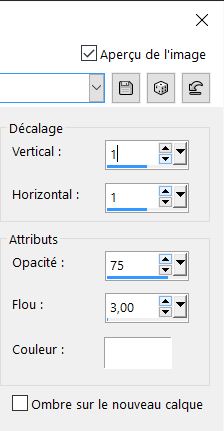
<<Calque nouveau calque
<<Signez votre travail …Ajouter 2 px de couleur foncée ou noir
<<Redimensionner à 950 pixels
Voila c’est terminé
Je remercie mon amie Colybrix qui teste tous mes tutoriels
Ainsi que mes traductrices
Tutoriel réalisé le 31 juillet 2017

J'espère que vous passerai un agréable moment de détente
Amicalement CLaurette

Je tiens à remercier mon amie Colybrix qui teste tous mes tags
Ainsi que mes traductrices

De bien vouloir m'envoyé vos créations à l'adresse ci-dessous
Je me ferai un plaisir de les ajouter à la suite du tutoriel

Retour à la liste des tutoriels
 votre commentaire
votre commentaire
-
Par Cynderella le 1 Août 2017 à 10:14


Une de mes variantes



Teste Colybrix

Colybrix

Noella

Lady-Bird

Delf

Françoise

BrigitteAlice

MamyAnnick50

Françoise

Mymi

Animabelle

Saturnella

Nicole

Cloclo

Cloclo

 votre commentaire
votre commentaire Suivre le flux RSS des articles de cette rubrique
Suivre le flux RSS des articles de cette rubrique Suivre le flux RSS des commentaires de cette rubrique
Suivre le flux RSS des commentaires de cette rubrique
Chez Laurette


















































 Forum Chez Violine
Forum Chez Violine 










































































